亲爱的Skype用户们,你是否也有过这样的烦恼:换了一个新的Skype账户,却苦于如何将旧账户中的联系人一一转移过来呢?别急,今天就来给你支个招,让你轻松搞定Skype联系人转移大作战!
一、备份联系人,轻松转移不是梦
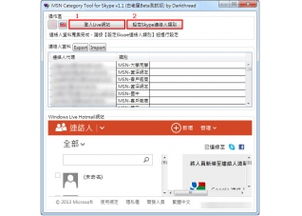
首先,你得学会备份联系人,这可是转移联系人的第一步哦!在Windows系统上,你可以这样操作:
1. 打开Skype,点击菜单栏上的“联系人”。
2. 接着,选择“高级”选项,然后点击“将联系人备份到文件”。
3. 在弹出的窗口中,选择一个保存文件的目的地,点击“保存”即可。
这样,你的联系人就成功备份到了一个文件里啦!
二、恢复联系人,一键搞定

当你有了备份文件后,恢复联系人就变得超级简单了:
1. 再次打开Skype,点击菜单栏上的“联系人”。
2. 选择“高级”,然后点击“从文件中找回联系人...”。
3. 找到你之前备份的联系人文件,点击“OK”。
哇塞,所有联系人瞬间就回到了你的Skype账户里!不过,这里有个小贴士:如果某个联系人同时在文件和你的联系人列表中,你需要重新发送联系请求哦。
三、Skype与手机联系人同步,一步到位
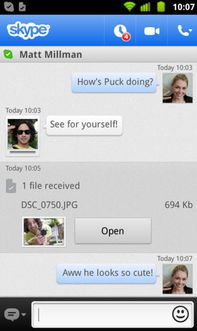
如果你想让Skype联系人直接出现在你的手机电话簿中,那就得进行同步了。以下是在Android手机上同步Skype联系人的步骤:
1. 登录Skype。
2. 点击手机菜单按钮或菜单图标。
3. 选择“设置”,然后点击“同步联系人”。
4. 选择同步选项,比如“同步所有联系人”或“不同步联系人”。
5. 点击“继续”,搞定!
同步后,你的Skype联系人就会出现在手机电话簿中,方便你随时发起通话或聊天。
四、Mac OS X用户,管理联系人so easy
在Mac OS X版Skype中,你可以轻松管理联系人,比如创建联系人列表、添加或删除联系人、管理列表等。以下是一些实用技巧:
1. 创建联系人分组:将你常用的联系人添加到分组中,方便查找。
2. 添加或删除联系人:在联系人列表中,右击联系人,选择“添加到组...”或“删除”。
3. 重新发送联系请求:如果某个联系人被删除,你可以重新发送联系请求。
五、MSN联系人批量转Skype,一键迁移
对于那些从MSN转移到Skype的用户,有一个名为“MSN联系人批量转skype”的工具可以帮助你轻松迁移联系人。这个绿色版工具无需安装,只需下载并运行即可。
1. 下载并运行“MSN联系人批量转skype”工具。
2. 选择要迁移的MSN联系人。
3. 点击“转换”按钮,等待转换完成。
这样,你的MSN联系人就成功迁移到了Skype账户中啦!
转移Skype联系人其实并不复杂,只要掌握了正确的方法,你就能轻松搞定!希望这篇文章能帮到你,让你的Skype使用更加便捷!
